نحوه ایجاد یک نمایش اسلاید با Google Photos
اگر به دنبال راهی خوب برای مشاهده عکس های خود در گوگل هستید، می توانید یک نمایش اسلاید ایجاد کنید. این به شما امکان می دهد عکس های یک آلبوم یا عکس های موجود در کتابخانه خود را یک به یک در حالت تمام صفحه مشاهده کنید. بنشینید و تماشا کنید یا برای مرور هر عکس در نمایش کلیک کنید.
در حالی که در حال حاضر نمیتوانید موسیقی یا پسزمینه اضافه کنید، اما همچنان یک راه عالی برای مشاهده مجموعهای از عکسها و زنده کردن آن خاطرات است. در اینجا نحوه ایجاد یک نمایش اسلاید با Google Photos آورده شده است.
یک نمایش اسلاید از یک آلبوم ایجاد کنید
می توانید در کمترین زمان یک نمایش اسلاید در وب سایت Google Photos ایجاد کنید. به Google Photos بروید و با حساب Google خود وارد شوید.
مرحله ی 1: در پیمایش سمت چپ، را انتخاب کنید آلبوم ها برای دیدن آلبوم های خود در سمت راست. یا گسترش دهید آلبوم ها برای دیدن آلبوم های موجود در آن، را انتخاب کنید.
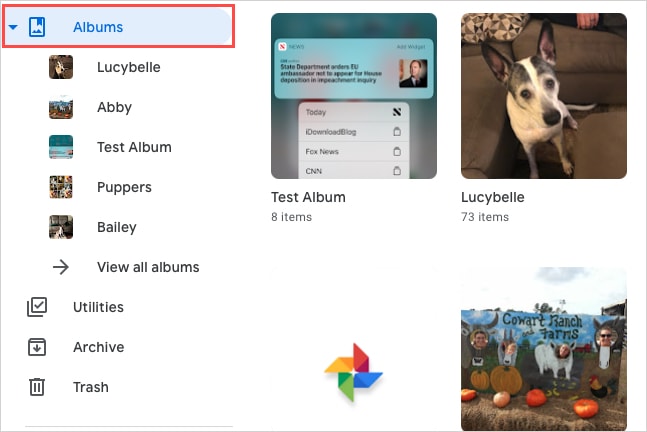
گام 2: آلبومی را برای ایجاد نمایش اسلاید انتخاب کنید.
مرحله 3: انتخاب کنید سه امتیاز بالا سمت راست برای گزینه بیشتر و انتخاب کنید نمایش اسلاید.
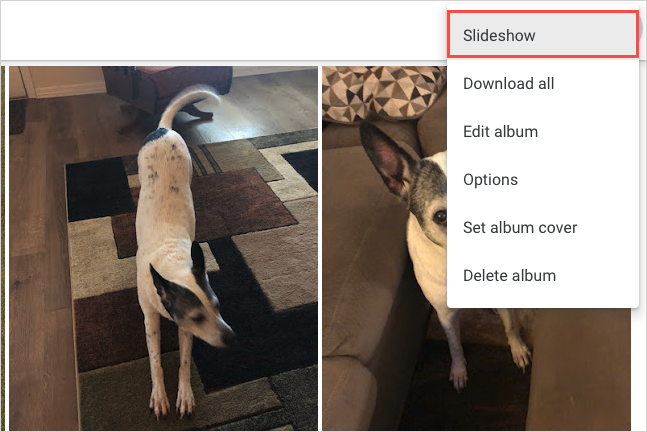
مرحله 4: مشاهده خواهید کرد که صفحه شما به حالت تمام صفحه تبدیل شده و نمایش اسلاید شروع می شود. میتوانید هر عکس را برای چند ثانیه همانطور که نمایش داده میشود ببینید و به عکس بعدی بروید.
انتخاب کنید مکث کنید دکمه پایین سمت چپ برای مکث روی یک عکس خاص و بازی ادامه دادن. همچنین می توانید استفاده کنید فلش ها در گوشه سمت چپ پایین صفحه نمایش برای حرکت دستی به جلو یا عقب در میان عکس های آلبوم.
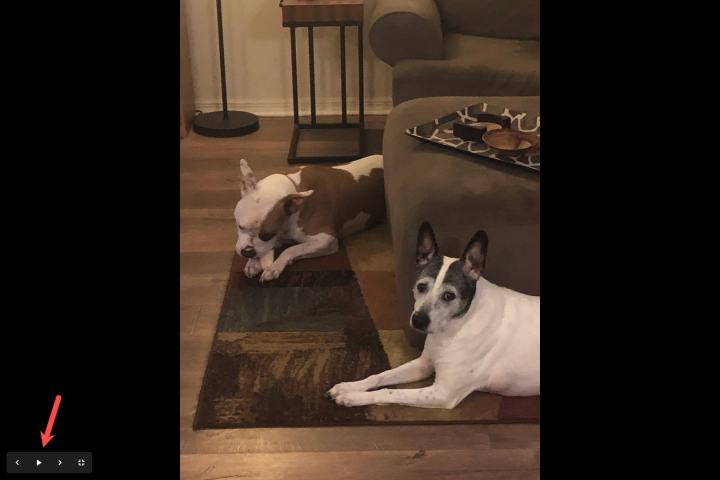
مرحله 5: وقتی کارتان تمام شد، انتخاب کنید خارج شوید نماد در سمت چپ پایین، سمت راست فلش ها.
سپس به آلبوم Google Photos بازگردانده خواهید شد.
یک نمایش اسلاید از عکس های خود ایجاد کنید
اگر فقط میخواهید عکسها را در برگه اصلی عکسها به صورت اسلایدشو ببینید، میتوانید این کار را نیز انجام دهید.
مرحله ی 1: در سمت چپ، را انتخاب کنید تصاویر.
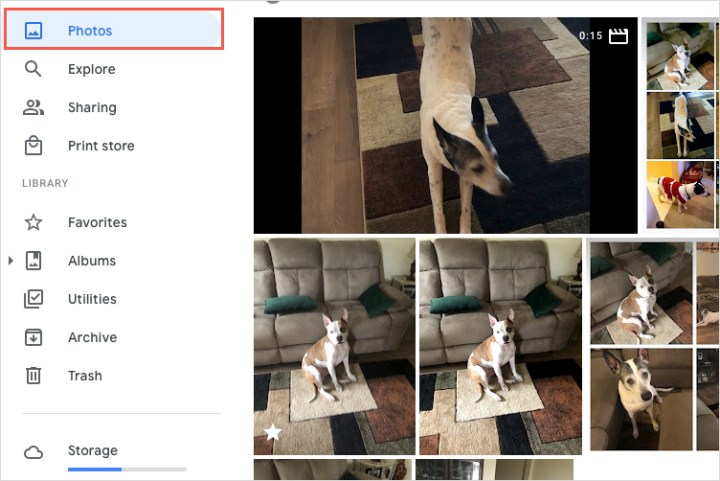
گام 2: در سمت راست، عکسی را که میخواهید نمایش اسلاید را با آن شروع کنید، انتخاب کنید تا باز شود.
مرحله 3: انتخاب کنید سه امتیاز بالا سمت راست برای گزینه بیشتر و انتخاب کنید نمایش اسلاید.
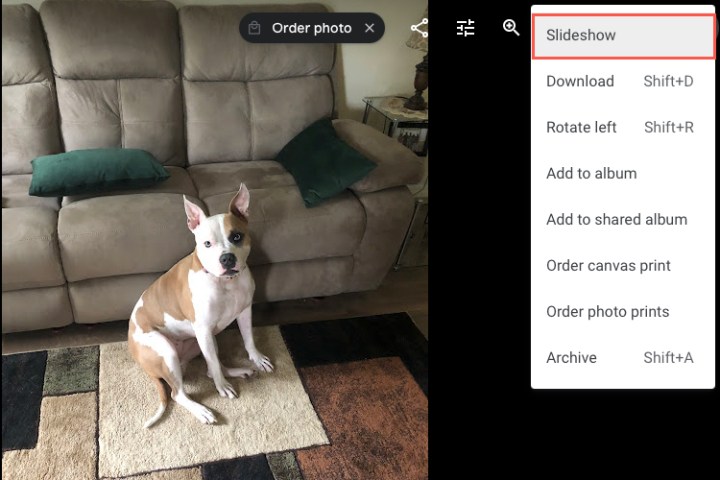
مرحله 4: سپس می توانید نمایش اسلاید را در حالت تمام صفحه مشاهده کنید و با عکسی که انتخاب کرده اید شروع کنید.
از آن استفاده کنید مکث کنید دکمه توقف، بازی از سرگیری، از فلش ها برای حرکت دستی به جلو یا عقب و خارج شوید وقتی کارتان تمام شد را فشار دهید.

یک نمایش اسلاید در تلفن همراه خود ایجاد کنید
میتوانید یک نمایش اسلاید در تلفن Android خود در برنامه Google Photos از همه عکسهای خود یا یک آلبوم خاص ایجاد کنید. در زمان نگارش، نسخه 6.4 Google Photos برای آیفون ویژگی نمایش اسلاید را ارائه نمی دهد.
مرحله ی 1: برای مشاهده تمام عکسها در یک نمایش اسلاید، را انتخاب کنید تصاویر را بزنید و یک عکس را انتخاب کنید.
برای مشاهده یک آلبوم، را انتخاب کنید کتابخانه آلبوم را انتخاب کنید و یک عکس در آلبوم برای شروع نمایش انتخاب کنید.
گام 2: دست زدن به سه امتیاز در گوشه سمت راست بالای عکس و انتخاب کنید نمایش اسلاید در منوی ظاهر شده
مرحله 3: خواهید دید که نمایش اسلاید شما به طور خودکار با عکس های شما در حالت تمام صفحه شروع می شود. همچنین میتوانید با کشیدن انگشت به چپ یا راست، عکسها را به صورت دستی پیمایش کنید.
برای توقف نمایش اسلاید، روی یک عکس و برای خروج، روی ضربه بزنید فلش بالا سمت چپ.
ایجاد یک نمایش اسلاید با Google Photos یک راه عالی برای مشاهده عکس های یک تعطیلات، مناسبت های خاص یا جشن است. برای اطلاعات بیشتر، نحوه استفاده از Google Photos برای پشتیبانگیری از عکسهای خود را ببینید.
توصیه های سردبیران